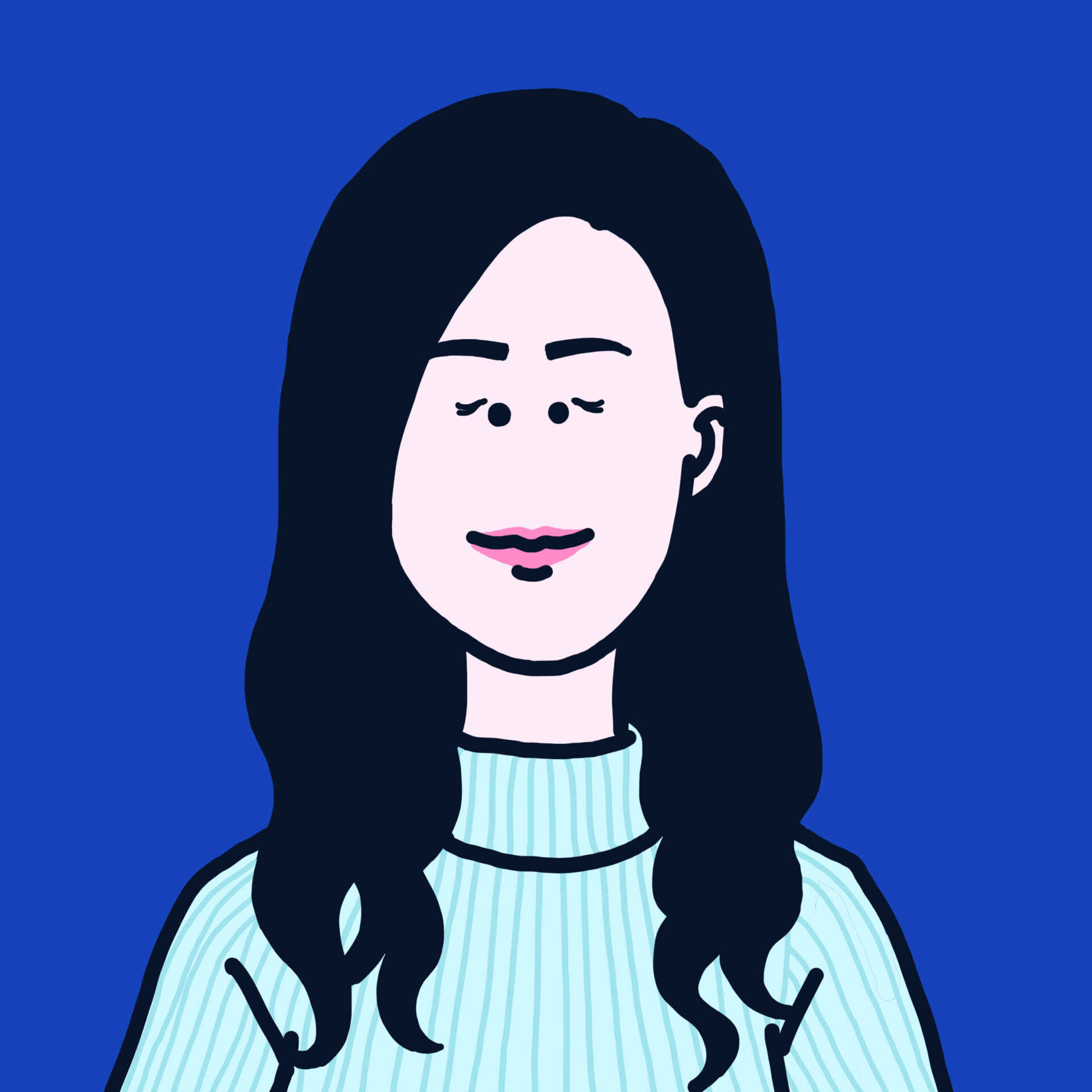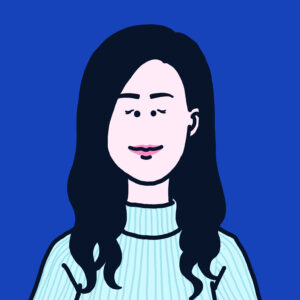
初心者が導入すべき、プラグイン7選をご紹介します
プラグインとはWordPressの機能を拡張し、より使いやすくしてくれるツールです。
しかし、あまりの数の多さに、どれを入れるべきか初心者には選別が難しいところです。
ここでは、初心者が導入すべき7つのプラグインを紹介していきます。
この記事の内容
- 初心者が導入すべきプラグイン7選
- プラグイン導入方法
初心者が導入すべきWordPressプラグイン7選
初心者が導入すべき7つのプラグインは以下の通りです。
- XML Sitemaps(サイトマップを作成する)
- SiteGuard WP Plugin(セキュリティを強化する)
- BackWPup(バックアップをとる)
- Contact Form 7(お問い合わせフォームを作成する)
- EWWW Image Optimizer(画像を圧縮する)
- Table of Contents Plus(目次を作成する)
- Rinker(物販商品管理用→ブログで物販をするなら導入必須)
それでは、1つずつ説明していきます。
XML Sitemaps(サイトマップを作成する)
XML Sitemapsはサイトマップ作成用プラグインです。
そもそも、ブログ記事を書いても、Google検索結果に表示されないと多くの人に読んでもらえません。
検索結果に表示されるためには、Googleに自分の記事をインデックスしてもらう必要があります。
そこで必要になるのがサイトマップです。
サイトマップは自作も可能ですが、初心者には高いハードル。
サイトマップを自動で作成するXML Sitemapsを導入しましょう。
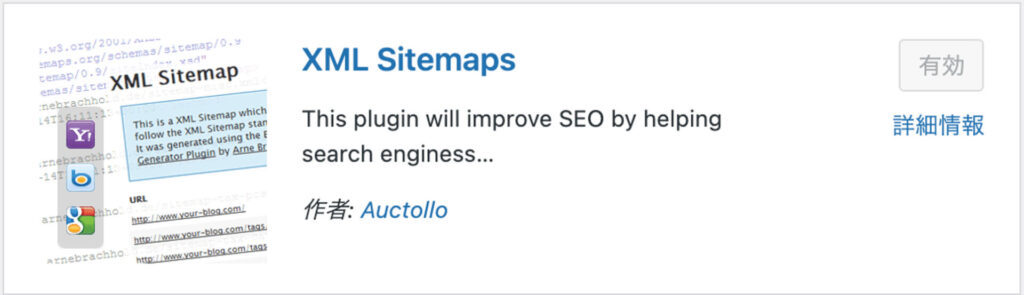
SiteGuard WP Plugin(セキュリティを強化する)
SiteGuard WP Pluginは、WordPressのセキュリティを強化してくれるプラグインです。
「管理ページとログインへの攻撃からの保護」が主な機能です。
ログインURLは、サイト名の後に「wp-login.php」をつけたもので、誰にでもわかってしまいますが、このプラグインを入れるとURLを変更することができます。
その他にも、ログイン時に文字による画面認証の追加や管理ページのアクセス制限など、基本的なセキュリテイ機能があります。
不正アクセスを防ぐためにもセキュリティの強化は必須。
セキュリティ関連プラグインは必ず導入しましょう。
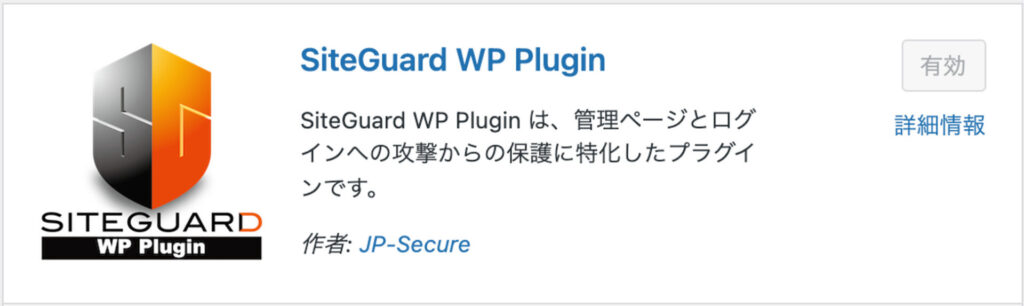
BackWPup(バックアップをとる)
BackWPupは、サイト内のデータのバックアップを取ってくれるプラグインです。
ブログ記事は資産です。サーバーでバックアップをとっている場合でも、自分でバックアップをとっておきましょう。
BackWPupがあれば、WordPressの更新をする際にも、都度バックアップができるので便利です。
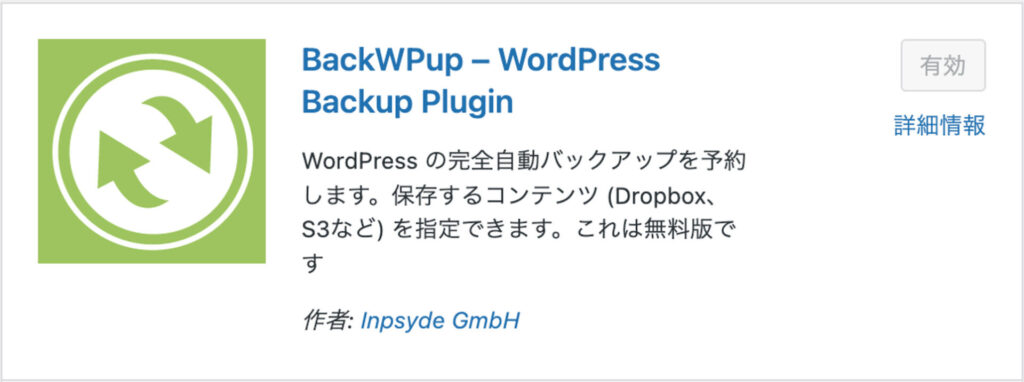
Contact Form 7(お問い合わせフォームを作成する)
Contact Form 7は、お問い合わせフォームを作成するプラグインです。
企業からの広告オファーなどを受ける窓口として、お問い合わせフォームは必要不可欠。
機会損失を防ぐためにも、必ず導入しておきたいプラグインです。
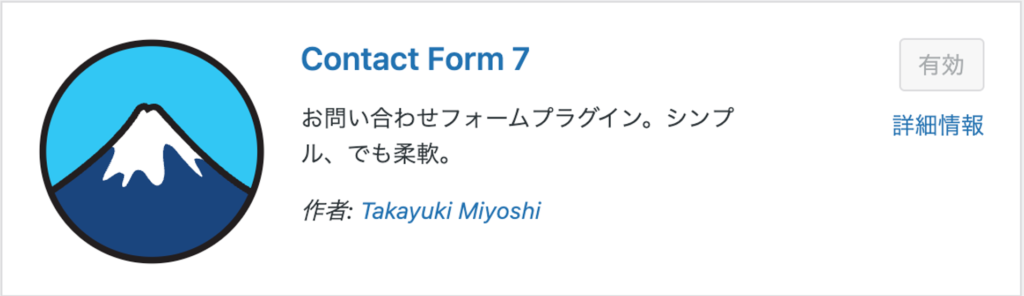
EWWW Image Optimizer(画像を圧縮する)
EWWW Image Optimizerは画像を圧縮するプラグインです。
ブログが重くなる一番の要因は「画像」。そして、ブログの表示スピードはユーザビリティに直結するので、サイトの評価にも影響してきます。
画像を使わないブログはあまりないと思うので、是非導入しておきたいプラグインです。
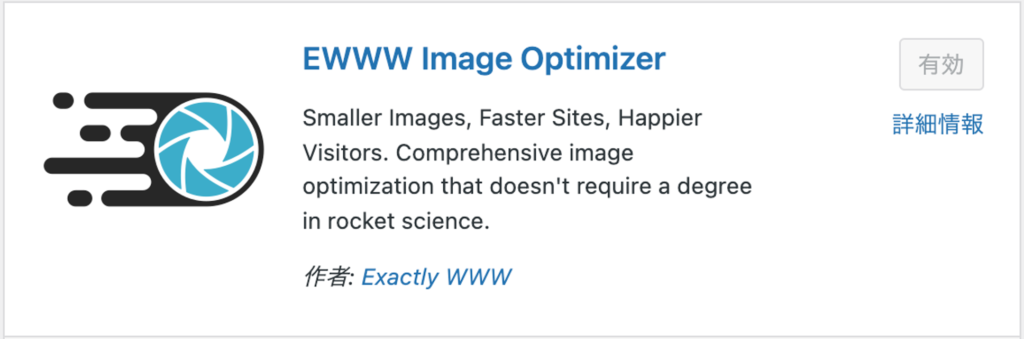
Table of Contents Plus(目次を作成する)
Table of Contents Plusは目次を作成するプラグインです。
記事の内容をより明確に伝えるためにも目次は必須。
Hタグの見出しを目次にしてくれるのがこのプラグインです。
シンプルで見やすい目次を簡単に作成できる優れものです。
(使用しているテーマによっては目次がついているものもあります。その場合は導入不要です)
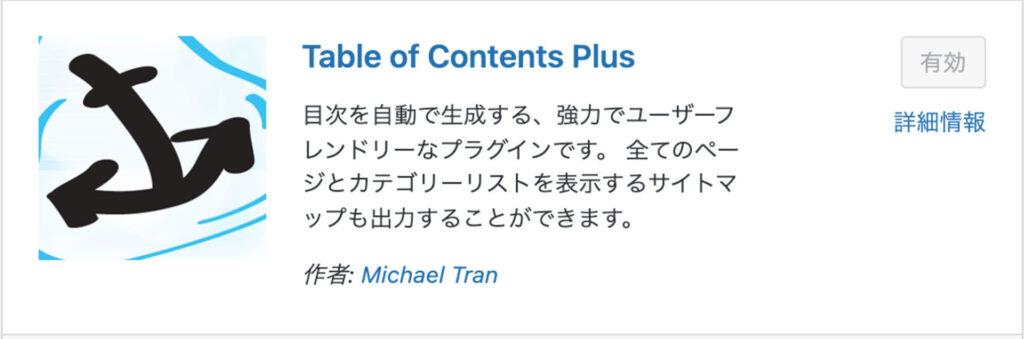
Rinker(物販商品管理用→ブログで物販をするなら必須!)
Rinkerは商品管理用プラグインでブログで物販をするならはずせないツールです。
Amazon、楽天市場、Yahooショッピングなどの商品を、簡単にブログに貼ることができます。
見た目もシンプルでわかりやすく、超お役立ちのプラグインです。
↓こんなかんじで表示されます↓
*RinkerはWordPressのプラグイン検索に含まれていません。
Rinkerダウンロードサイトにて入手する必要があります。
プラグイン導入の方法
プラグインの導入手順
プラグインの導入はとっても簡単。
1️⃣「プラグイン」をクリック
↓
2️⃣「新規追加」をクリック
↓
3️⃣「キーワード」にプラグイン名を入力
↓
4️⃣ 該当プラグインの「今すぐインストール」をクリック
インストール後、「有効」をクリックすれば完了です。
図解にするとこんなかんじです。

プラグインを導入したら、定期的なアップデートを行いましょう。
プラグイン導入時の注意事項
- 必要最低限のプラグインを導入する
- 有効インストール数が少なかったり、最終更新日が古いプラグインの導入は避ける
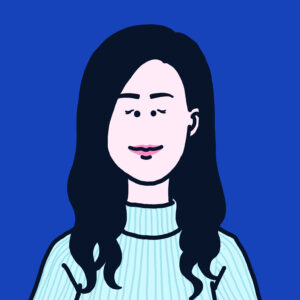
プラグインの入れすぎには注意!
管理が煩雑になるだけでなく、サイトが重たくなる原因になります
WordPressテーマによってはプラグイン導入が最小限に抑えられる
便利なプラグインですが、導入する数は少ないに越したことはありません。
ちなみに、WordPressテーマによっては、多くの機能が初めから入っているものもあります。
たとえば、SEO対策として必須プラグインに挙げられる「All in One SEO Pack」。
高機能なプラグインとして人気ですが、同時に「重たいプラグイン」でもあります。
一方、Affinger6を使えば、SEO対策が含まれているのでAll in One SEO Pack導入の必要がありません(このブログもAffinger6です)。
なるべく少ないプラグインでブログを運営するためにも、最初のテーマ選びが大切です。
>>AFFINGER6(WordPressテーマ)を購入する【あわせて読みたい関連記事】
-

-
ブログ初心者におすすめのASP5選ードラマ・映画ブログでVODアフィリエイト
続きを見る
-

-
【10分でセットアップ】初心者におすすめ ConoHa WINGでドラマ・映画ブログを始める
続きを見る